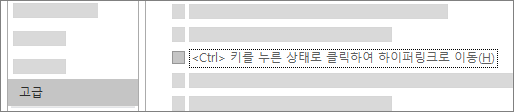하이퍼링크 삽입

-
브라우저의 주소 표시줄에서 주소를 복사합니다.
-
Word에서 문서로 이동합니다.
-
주소를 붙여넣고 Enter 키를 누릅니다. Word에서 주소를 하이퍼링크 텍스트로 바꿉니다.
또는 현재 텍스트를 하이퍼링크로 만들려는 경우 다음을 수행합니다.
-
텍스트를 선택합니다.
-
삽입 > 링크를 선택합니다. 가장 최근에 복사한 링크는 목록 맨 위에 있습니다. 또는 링크 삽입을 선택하여 링크를 사용자 지정합니다.
-
다음에 연결 열에서 원하는 링크 유형을 선택합니다(대부분 기존 파일 또는 웹 페이지).
-
주소 표시줄에 링크를 붙여넣습니다.
-
링크를 변경하려면 마우스 오른쪽 단추로 클릭하고 하이퍼링크 편집을 선택합니다. 또는 하이퍼링크를 제거합니다.
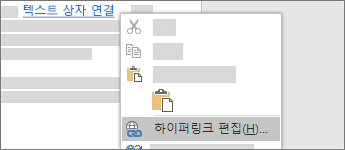
편집하면서 링크 열기
문서를 편집할 때 링크를 클릭하면 표시 텍스트(대표 텍스트)를 편집할 수 있습니다. 링크를 열려면 Ctrl 키를 누른 채 클릭합니다.
팁: 클릭만으로 링크를 열려면 파일 > 옵션 > 고급으로 이동한 다음 Ctrl+ 키를 누른 상태로 클릭하여 하이퍼링크로 이동 확인란의 선택을 취소합니다.